微信怎么同步两个手机的消息 如何同步多台手机的微信聊天记录
微信怎么同步两个手机的消息,随着现代社会的快速发展,人们的生活方式也在日益多样化,在这个信息爆炸的时代,社交工具微信成为了我们日常生活中不可或缺的一部分。对于那些同时拥有多台手机的人来说,如何在不同设备上同步微信聊天记录成为了一个问题。幸运的是微信为我们提供了一种简便的方式来解决这个问题,即通过微信的同步功能来实现多台手机之间的消息同步。在本文中我们将探讨如何利用微信的同步功能来实现多台手机的消息同步,并为大家提供一些实用的技巧和建议。
如何同步多台手机的微信聊天记录
步骤如下:
1.打开手机微信,进入到我的页面,在页面上可见“设置”,
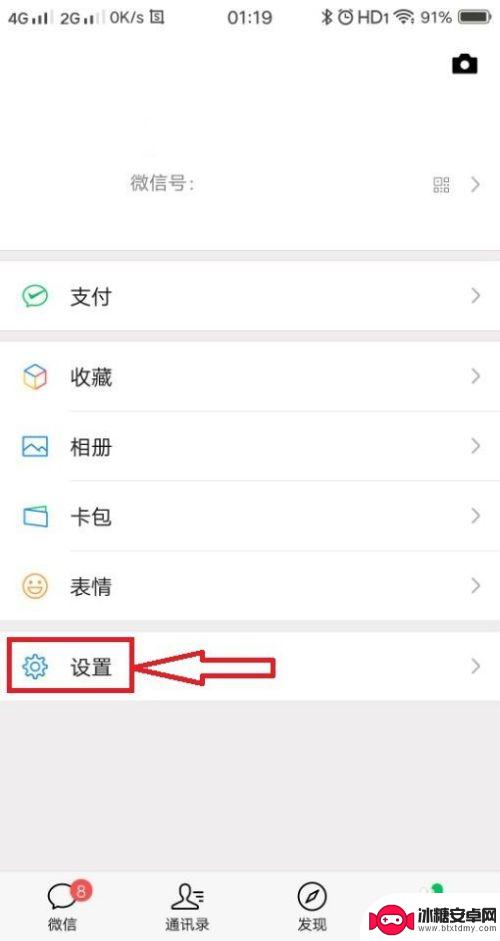
2.点击进入到微信设置页面,在页面上找到“聊天”设置,
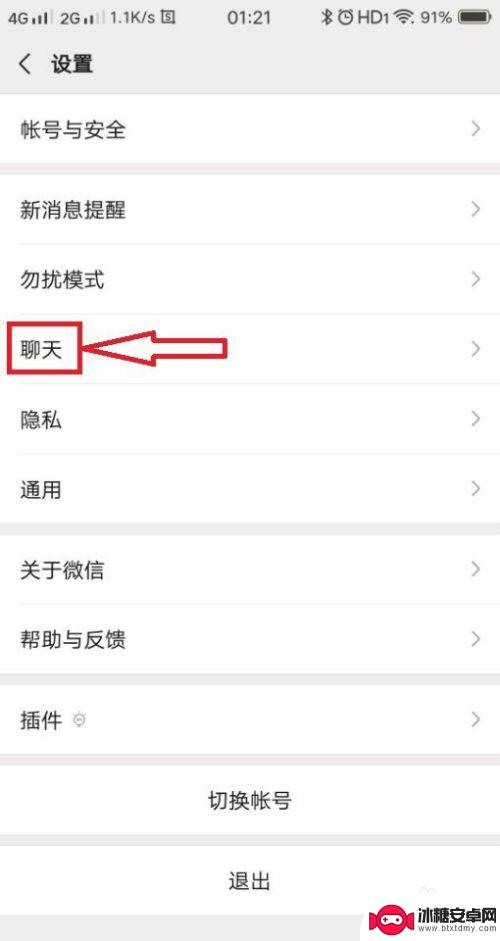
3.点击进入到聊天的设置页面,在页面上可见“聊天记录备份与迁移”,
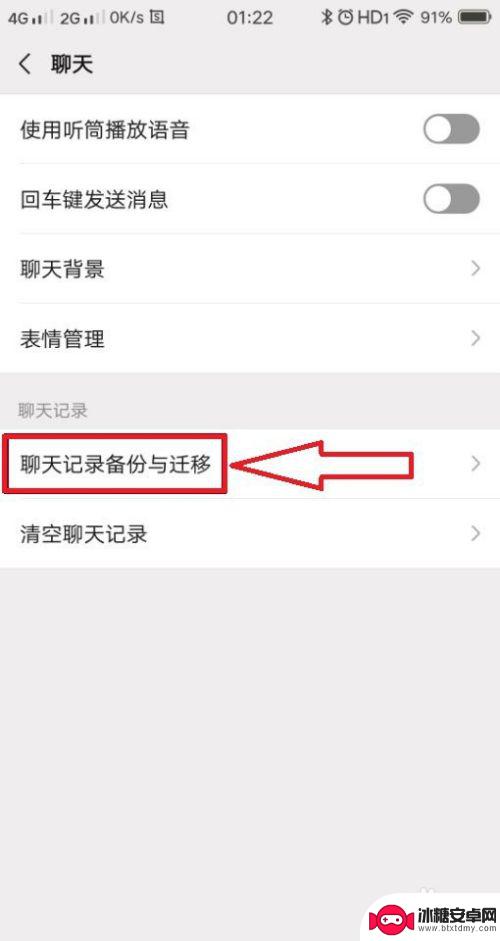
4.点击进入到聊天记录备份与迁移的设置页面,在页面上可见“迁移聊天记录到另一台设备”,
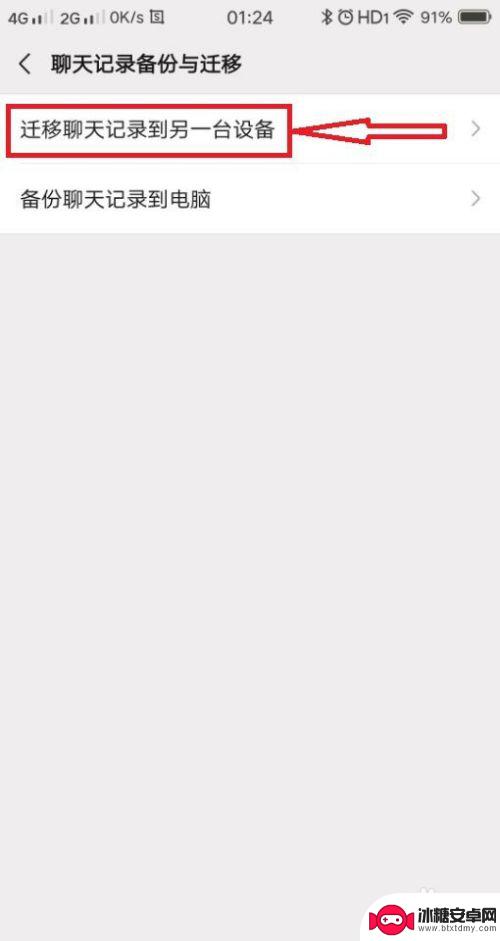
5.点击“迁移聊天记录到另一台设备”,进入到聊天记录迁移的页面,在页面上可见“选择聊天记录”,
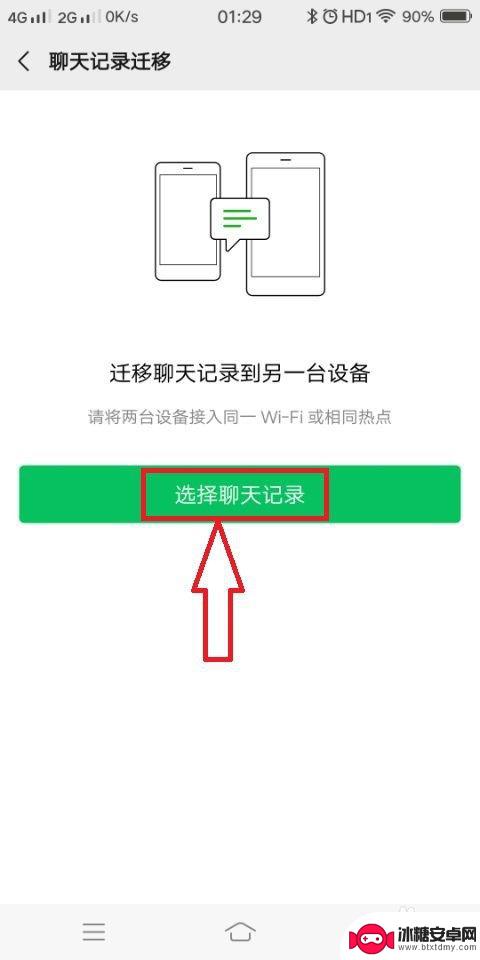
6.点击“选择聊天记录”,进入到聊天记录的选择页面,
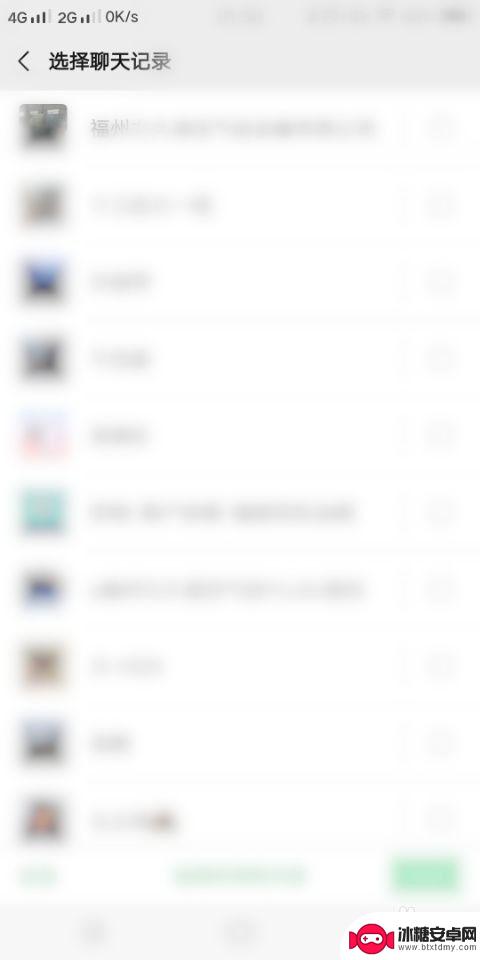
7.在页面上勾选需要同步的聊天记录,然后点击右下角的的完成。进入到聊天记录迁移的页面,在页面上可见微信登录的二维码。
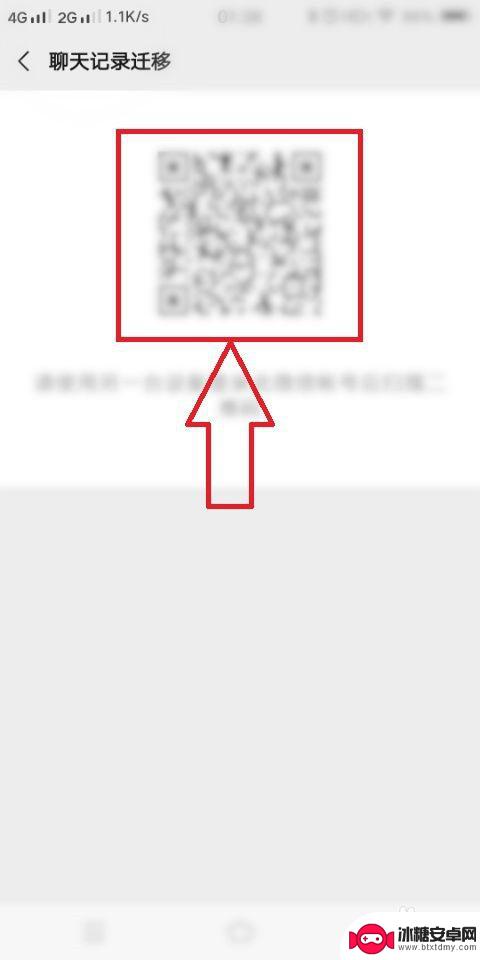
8.然后使用另外一台手机或者设备,打开微信,进入到微信的登录页面,登录到要同步的微信号。
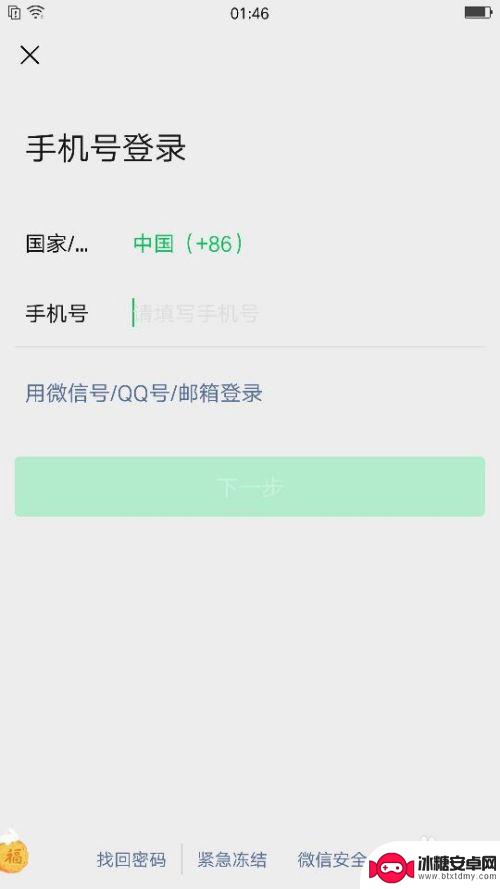
9.登录完成后,点击页面右上角的加号,
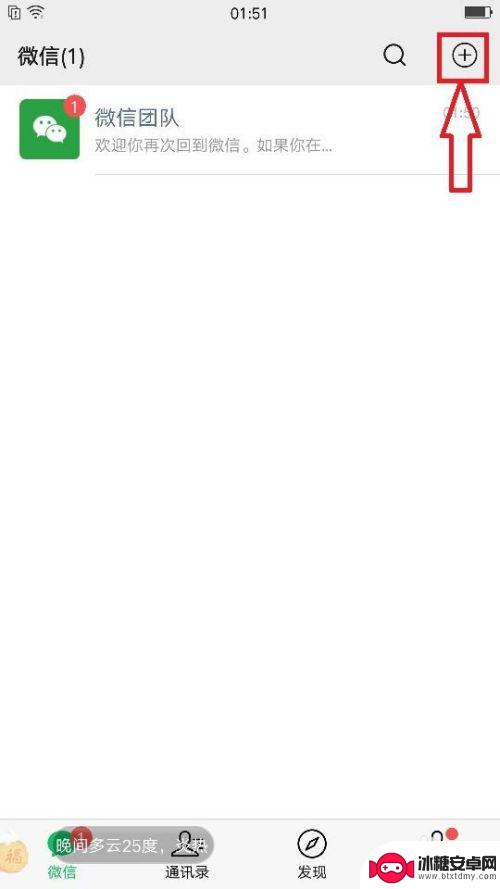
10.点击加号,弹出下拉子菜单,在子菜单中可见“扫一扫”,
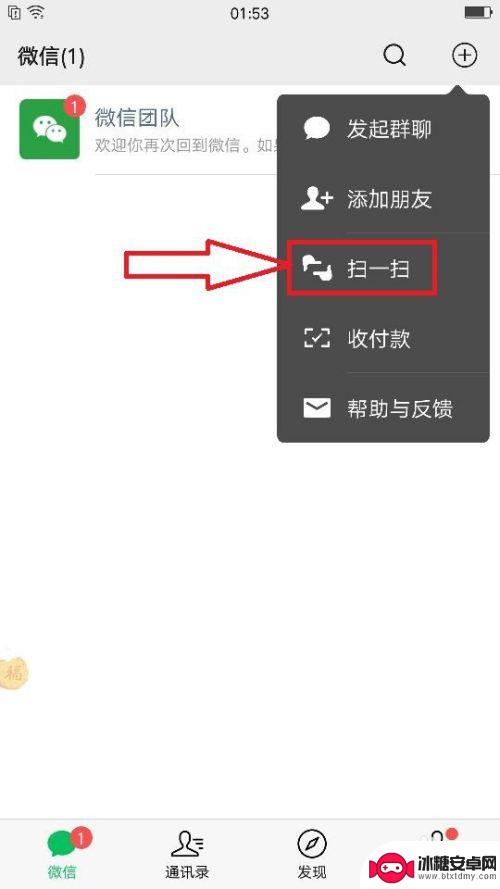
11.点击“扫一扫”,弹出二维码和条码的扫描页面。然后扫一扫聊天记录迁移的二维码,即可将原来手机微信聊天记录导入到新手机或设备,从而完成同步聊天记录。
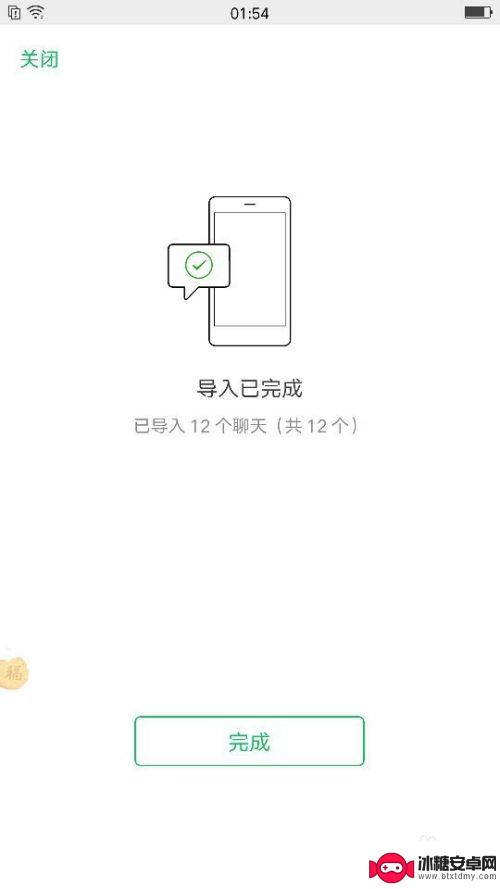
12.总结:1、打开原来设备微信,
2、依次进入到设置-聊天--聊天记录备份与迁移,
3、生成迁移记录的二维码,
4、打开新设备微信,登录到微信号,
5、使用扫一扫,扫描迁移二维码,同步聊天记录。
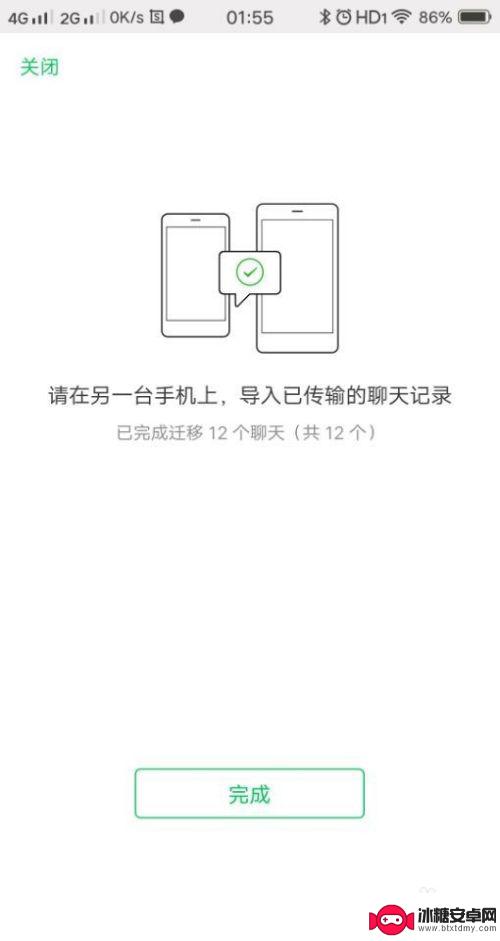
以上是关于如何在两个手机之间同步微信消息的全部内容,如果您遇到类似的问题,可以参考本文中介绍的步骤进行修复,我们希望这篇文章能够对您有所帮助。
相关教程
-
微信聊天信息同步到另一部手机 怎样将微信聊天记录同步到另一个手机设备上
-
手机微信怎么备份聊天记录到另一台手机 如何在另一台手机上同步微信聊天记录
-
两个手机怎么互传微信聊天记录 怎么在两个手机上同步微信聊天记录
-
两台手机聊天记录怎么同步 怎么让两个手机微信聊天记录实时同步
-
微信pc端聊天记录怎么同步到手机 微信电脑版和手机版的聊天记录怎么保持同步
-
微信如何同步查对方聊天记录 如何实时同步接收微信好友的聊天记录
-
苹果手机上的麦克风图标是什么 苹果手机麦克风标志关闭方法
-
怎么删除安卓手机系统文件 如何使用adb命令删除Android系统文件夹
-
如何将oppo手机? OPPO旧手机数据转移教程
-
手机上如何打开相机 手机软件如何打开相机权限












